Все способы:
Вариант 1: Работа со списком диалогов
Защитить с помощью пароля внутренний «Архив» в Telegram на сегодняшний день можно двумя основными методами. При этом необходимо понимать, что предложенные нами решения по большей части являются способами обхода ограничений мессенджера. Сама по себе отмеченная папка не может быть защищена в индивидуальном порядке ни встроенными средствами, ни с помощью сторонних альтернативных клиентов.
Способ 1: Установка пароля на приложение
Основной и доступный по умолчанию метод защиты архива и вложенных диалогов представляет собой установку общего пароля на приложение. Чтобы выполнить данную задачу, откройте внутренние «Настройки», разверните параметры «Конфиденциальности» и выберите «Код-пароль». Здесь придется указать желаемый пароль и подключить основную систему защиты устройства, будь то биометрия или Windows Hello на компьютере.
Подробнее:
Установка пароля в Telegram на телефоне и компьютере
Изменение пароля в Telegram
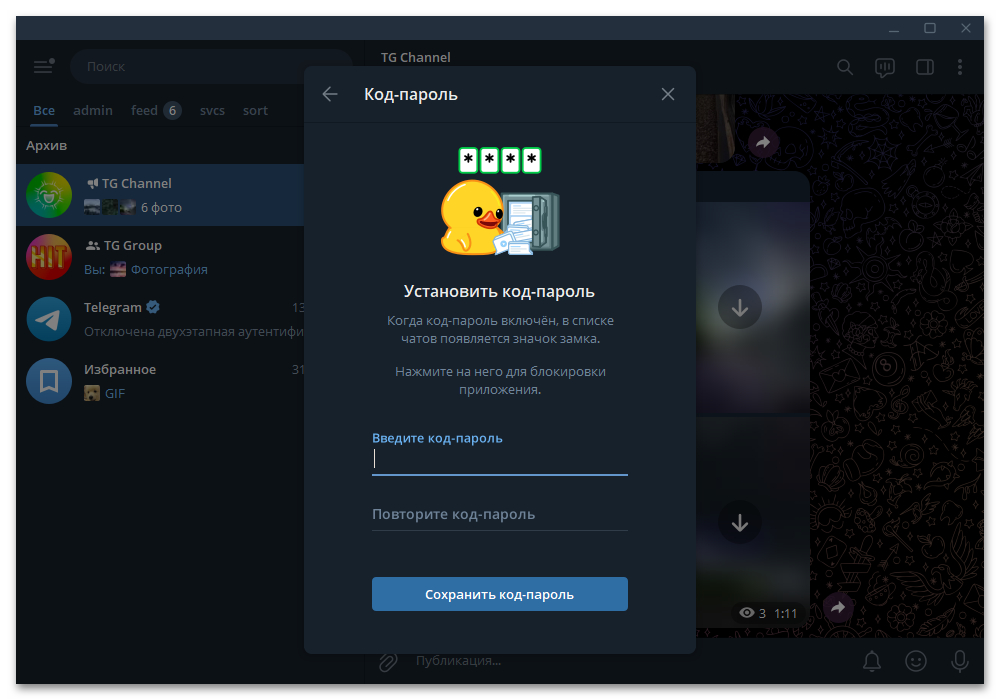
Альтернативным методом на некоторых устройствах, что чаще всего встречается на смартфонах, выступают системные средства. В частности, особого внимания заслуживает «Экранное время» на iPhone, представленное соответствующим пунктом в «Настройках».
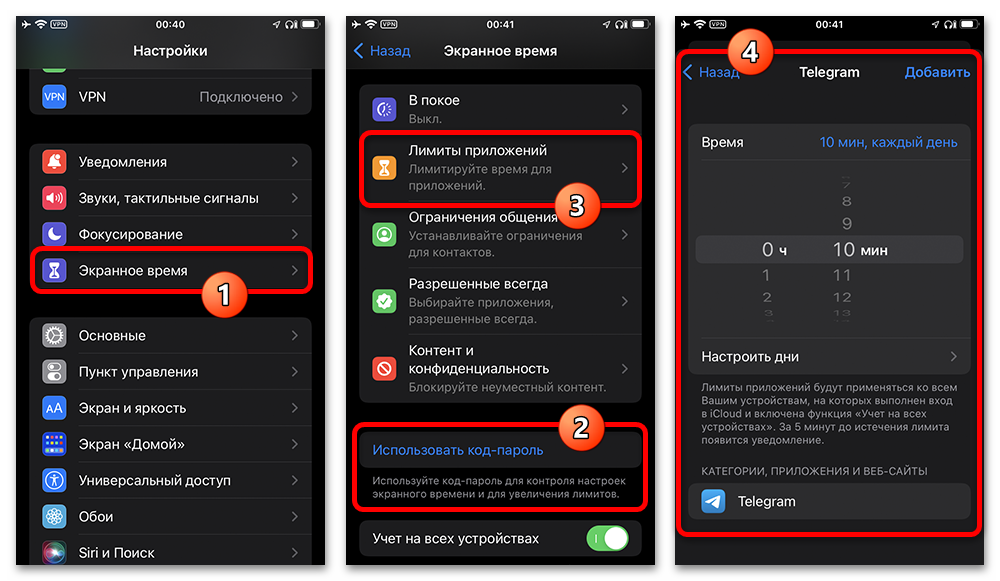
Установленный пароль будет запрашиваться при каждом повторном входе в приложение и длительном отсутствии активности. Дополнительной мерой защиты в рамках раздела также отметим возможность скрытия раздела «Архив» с главной страницы. Необходимо зажать пункт архива на главном экране мессенджера и воспользоваться опцией «Свернуть» или «Показать в главном меню».
Подробнее: Скрытие архива и чата в Telegram
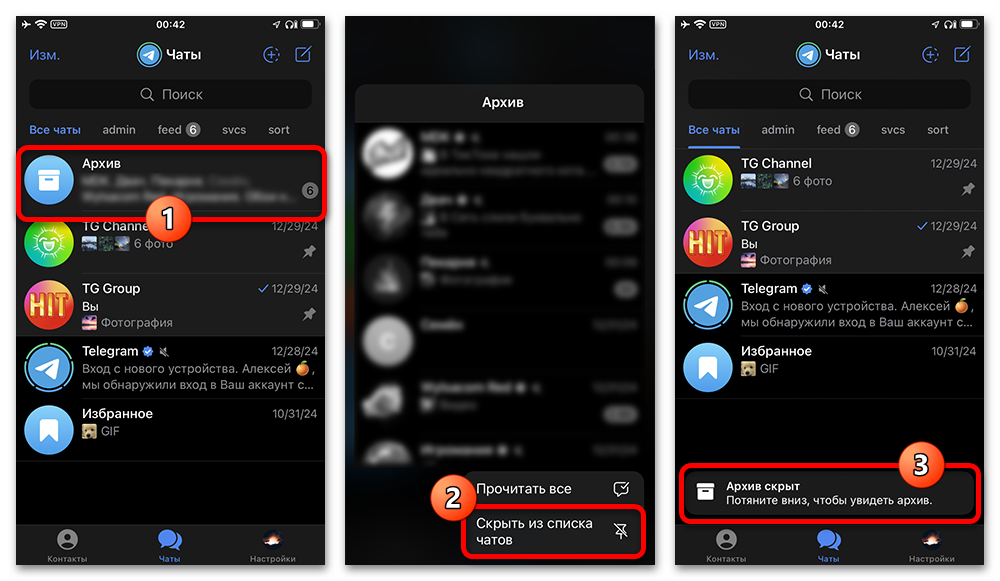
Способ 2: Сторонние средства
Если вас не устраивают стандартные средства, неплохой альтернативой могут стать сторонние клиенты Telegram. Одним из таких вариантов выступает «Plus Messenger», рассмотренный ранее в другой инструкции. Необходимо установить данное приложение на Android-устройство, открыть внутренние «Настройки Plus» и в разделе «Конфиденциальность» задействовать дополнительную директорию «Скрытые чаты».
Подробнее: Установка пароля в Telegram с помощью стороннего мессенджера
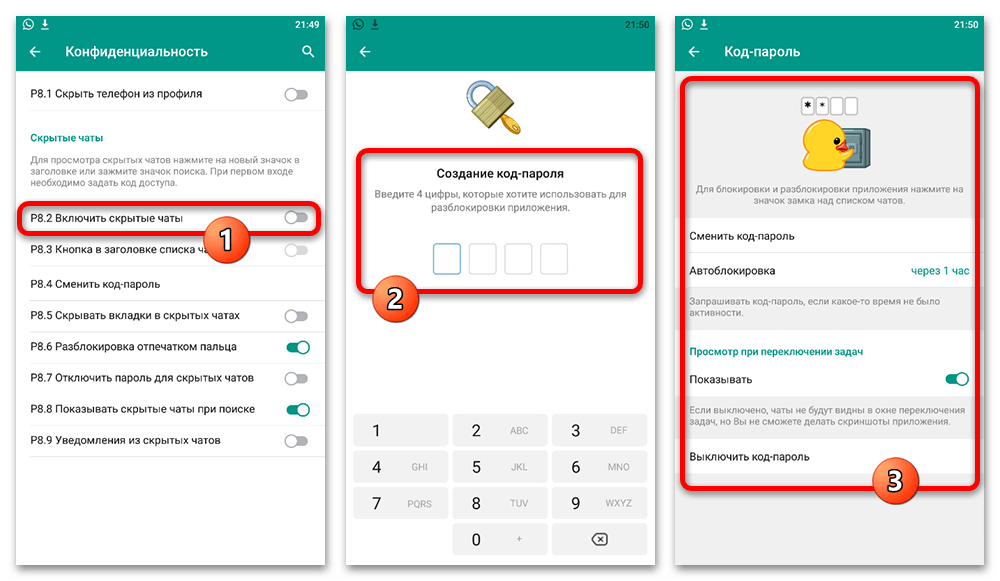
Непосредственно установка пароля почти не отличается от стандартных средств, можете использовать простой цифровой код или биометрию. По завершении каждый чат из «Архива» придется переместить в разблокированную категорию. Главным недостатком решения является необходимость постоянного использования клиента, так как в официальном приложении отсутствует похожий раздел.
Вариант 2: Защита вложенных файлов
Отдельного внимания заслуживают архивные файлы, напрямую не связанные с архивом чатов в Telegram. Такого рода документы могут быть открыты встроенными средствами мессенджера, тогда как инструменты для изменения или установки пароля отсутствуют. Единственным решением станут внешние приложения для обработки ZIP и RAR-архивов, что особенно удобно выполнять на компьютере.
- Скачать архивный файл можно по аналогии с любым другим документом. Просто зажмите диалоговое облако и во всплывающем окне воспользуйтесь опцией «Сохранить». Если не получается найти параметр, попробуйте предварительно выделить сообщение.
- Установить пароль можно с помощью любого подходящего архиватора. Лучшим решением выступает «WinRAR» для Windows. Прежде всего данную программу придется использовать для извлечения файлов в любое место на устройстве.
Подробнее: Открытие ZIP-архивов на компьютере и телефоне
- Разобравшись с получением вложенных файлов, откройте приложение повторно, воспользуйтесь кнопкой «Добавить файлы» и выберите прежнее содержимое для добавления. После этого используйте кнопку «Установить пароль» и заполните соответствующие поля во всплывающем окне.
Подробнее: Установка пароля с помощью WinRAR
- По завершении останется только открыть приложение мессенджера и добавить созданный файл архива. Публикацию со старым вложением можете удалить через контекстное меню. Как бы то ни было, если все сделано правильно, попытка просмотра нового документа будет сопровождаться запросом пароля.
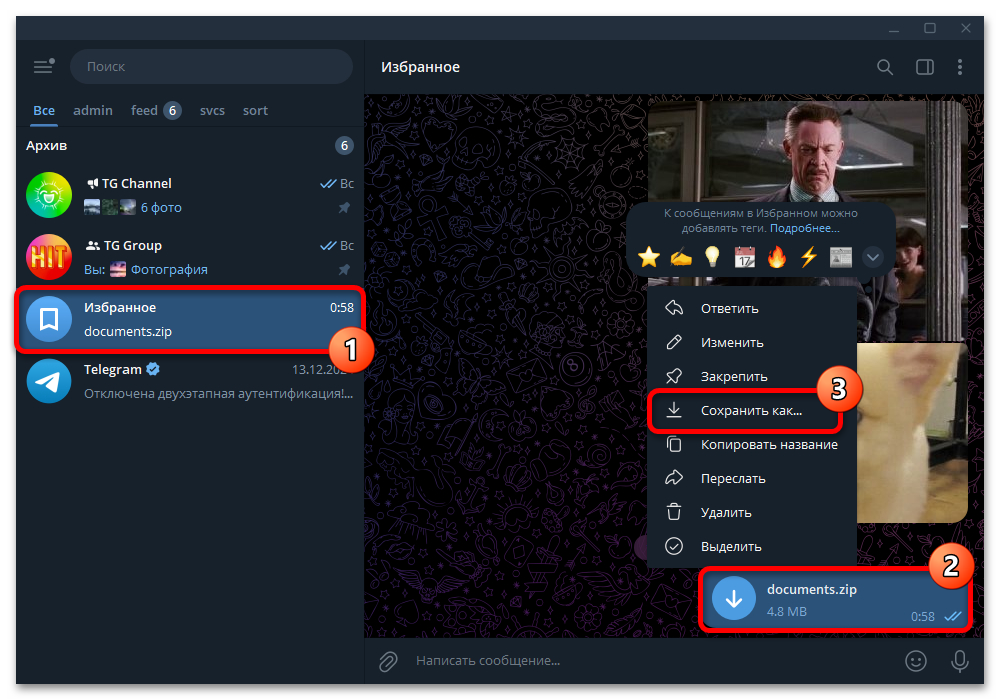
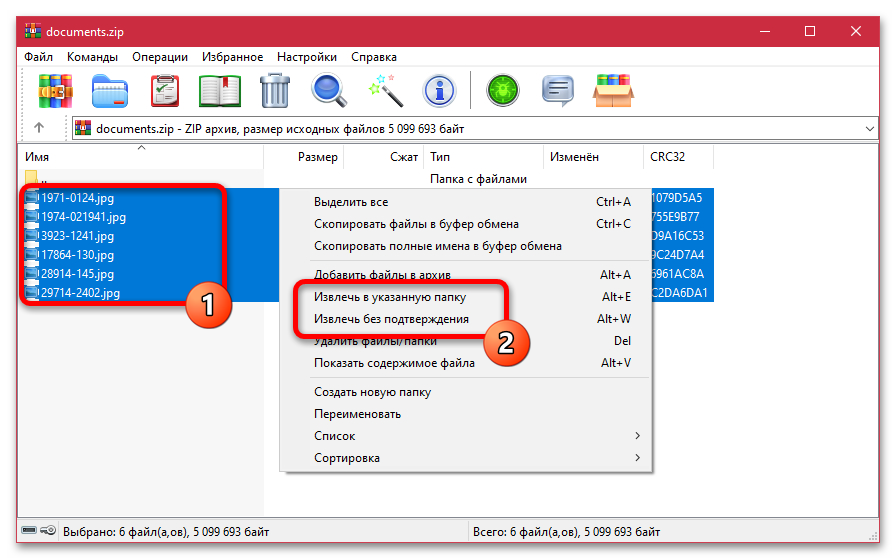

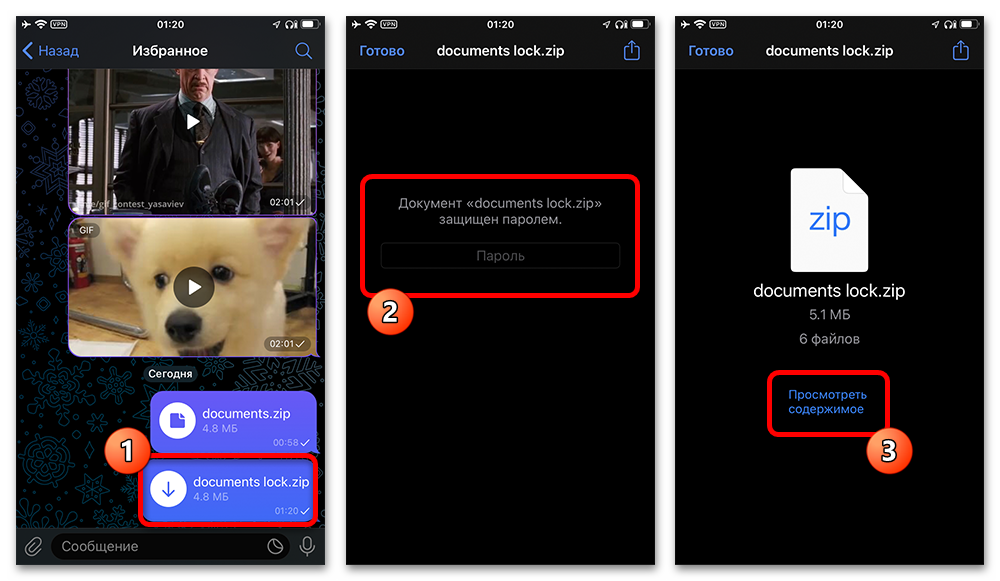
 Наша группа в TelegramПолезные советы и помощь
Наша группа в TelegramПолезные советы и помощь
 lumpics.ru
lumpics.ru


Задайте вопрос или оставьте свое мнение